Pernahkah Anda membayangkan jika akses internet di lingkungan tempat tinggal Anda bisa lebih merata dan terjangkau? Atau mungkin, Anda melihat peluang untuk membangun sebuah usaha penyedia internet skala komunitas? Konsep inilah yang melahirkan “RT/RW Net“, sebuah solusi konektivitas yang semakin populer di berbagai wilayah di Indonesia.
Setelah di artikel sebelumnya kita telah berkenalan dengan dasar-dasar Mikrotik, kini saatnya kita melangkah lebih jauh ke implementasi praktisnya. Artikel ini akan menjadi panduan langkah demi langkah untuk Anda yang ingin memulai, mulai dari perencanaan, persiapan perangkat, hingga melakukan konfigurasi dasar jaringan RT/RW Net menggunakan Mikrotik.
Penting untuk diingat: Panduan ini berfokus pada konfigurasi teknis dasar. Aspek legalitas, perizinan operasional RT/RW Net (terutama jika bersifat komersial), dan hubungan dengan ISP tetap menjadi tanggung jawab Anda sebagai pengelola untuk dipelajari dan dipatuhi sesuai aturan yang berlaku di wilayah masing-masing. Blog ini tidak memberikan nasihat hukum.
Apa Itu RT/RW Net? Memahami Konsep dan Manfaatnya
Secara sederhana, RT/RW Net adalah sebuah jaringan internet swadaya yang dibangun dan dikelola oleh atau untuk sebuah komunitas dalam lingkup Rukun Tetangga (RT) atau Rukun Warga (RW). Tujuannya adalah untuk berbagi satu sumber koneksi internet berkecepatan tinggi dari ISP (Internet Service Provider) ke banyak pengguna atau rumah dalam satu lingkungan.
Manfaatnya tidak hanya sekadar mendapatkan koneksi internet, tetapi juga:
- Ekonomi: Menyediakan akses internet yang seringkali lebih terjangkau bagi warga dan berpotensi menjadi unit usaha skala kecil yang menguntungkan bagi pengelolanya.
- Sosial: Memudahkan komunikasi antarwarga, mendukung kegiatan belajar anak secara daring, dan meningkatkan literasi digital di lingkungan sekitar.
Umumnya, pengelolaan RT/RW Net didanai melalui iuran bulanan dari para penggunanya dan dikelola oleh individu atau kelompok pengurus yang dipercaya.
Tahap Persiapan: Merencanakan Jaringan RT/RW Net Anda
Perencanaan yang matang adalah 50% dari keberhasilan. Sebelum membeli perangkat apapun, luangkan waktu untuk melakukan beberapa langkah persiapan berikut:
1. Survei Kebutuhan dan Area Cakupan
- Identifikasi berapa banyak calon pengguna atau rumah yang berminat.
- Petakan area yang akan Anda jangkau. Apakah rumahnya berdekatan atau terpencar?
- Perhatikan kondisi geografis. Adakah gedung tinggi atau pepohonan lebat yang bisa menghalangi sinyal jika Anda berencana menggunakan koneksi nirkabel (wireless)?
2. Memilih Sumber Koneksi Internet (ISP)
- Pilih paket internet dari ISP yang handal. Pertimbangkan paket bisnis atau dedicated jika memungkinkan, karena biasanya lebih stabil. Hitung estimasi total bandwidth yang Anda butuhkan berdasarkan jumlah pengguna. Jangan lupakan kecepatan upload, karena ini penting untuk aktivitas seperti video call atau unggah file besar.
3. Memilih Perangkat Keras yang Tepat
- Router Mikrotik: Ini adalah jantung dari jaringan Anda. Untuk skala pemula hingga menengah, beberapa seri RouterBOARD yang handal adalah RB750Gr3 (hEX), RB450Gx4, atau RB3011UiAS-RM. Pilih yang memiliki kemampuan prosesor dan jumlah port yang sesuai dengan estimasi pengguna Anda.

- Perangkat Distribusi Jaringan:
- Jika menggunakan kabel: Anda akan membutuhkan Switch/Hub dengan jumlah port yang cukup dan kabel jaringan UTP Cat5e atau Cat6 berkualitas baik.
- Jika menggunakan nirkabel: Anda membutuhkan Access Point (AP) Outdoor yang tahan cuaca untuk jangkauan luas antar rumah, atau AP Indoor untuk cakupan di dalam satu gedung.
- Perangkat Pendukung Lainnya: Siapkan tiang untuk antena AP, kabel Pigtail, PoE (Power over Ethernet) untuk menyalurkan listrik melalui kabel LAN ke AP, dan sangat disarankan menggunakan UPS untuk backup listrik router agar tidak sering mati mendadak.
4. Merancang Skema atau Topologi Jaringan Dasar
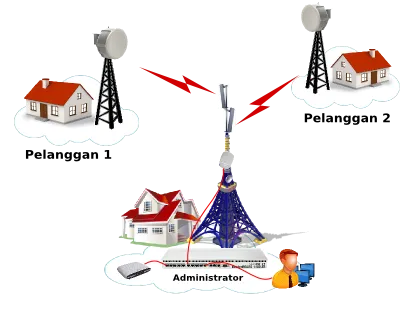
Gambarkan alur koneksi Anda. Umumnya, alurnya adalah: Modem ISP -> Router Mikrotik -> Perangkat Distribusi (Switch/AP) -> Perangkat Pengguna (Laptop/HP). Membuat skema ini akan sangat membantu saat proses instalasi dan konfigurasi.
Konfigurasi Dasar Mikrotik untuk Jaringan RT/RW Net: Langkah demi Langkah
Berikut adalah konfigurasi paling dasar yang perlu Anda lakukan di Mikrotik menggunakan Winbox atau WebFig. (Diasumsikan Mikrotik dalam kondisi reset/default configuration).
Langkah 1: Memberi Identitas pada Router Anda
Agar mudah dikenali, berikan nama pada router Anda. Buka menu System > Identity, lalu masukkan nama yang Anda inginkan (misal: Router-Pusat-RW05). Klik OK.

Langkah 2: Mengkonfigurasi Interface Internet (WAN)
Ini adalah port yang terhubung ke modem ISP. Biasanya adalah ether1.
- Jika ISP memberikan IP otomatis (DHCP): Buka
IP > DHCP Client. Klik tombol+, pilih interfaceether1, dan pastikan “Use Peer DNS” dan “Add Default Route” dicentang. Klik OK. Seharusnya Anda akan mendapatkan IP secara otomatis.

- Jika ISP memberikan IP statik: Buka
IP > Addresses, klik+, masukkan IP Address yang diberikan ISP (misal: 192.168.1.2/24) di kolomAddress, dan pilihether1di kolomInterface. Kemudian bukaIP > Routes, klik+, di kolomDst. Addressbiarkan0.0.0.0/0, dan di kolomGatewaymasukkan IP Gateway dari ISP.
Langkah 3: Mengkonfigurasi Interface Jaringan Lokal (LAN)
Ini adalah port yang terhubung ke pengguna. Agar lebih rapi, kita akan gabungkan beberapa port menjadi satu.
- Buka
Bridge, klik tombol+, beri nama (misal:bridge-LAN), lalu OK. - Pindah ke tab
Ports, klik+. PilihInterfaceether2danBridgebridge-LAN. Ulangi untukether3,ether4, dst. (sesuai port yang ingin Anda gunakan untuk LAN). - Buka
IP > Addresses, klik+. Masukkan IP Address untuk jaringan lokal Anda (misal:192.168.88.1/24) di kolomAddress, dan pilihbridge-LANdi kolomInterface.
Langkah 4: Membuat DHCP Server untuk Pengguna Lokal
Ini agar pengguna mendapatkan IP otomatis.
- Buka
IP > DHCP Server. - Klik tombol
DHCP Setup. - Pilih
DHCP Server Interfacekebridge-LAN. - Ikuti wizard-nya dengan menekan Next, Next, hingga selesai. Mikrotik akan otomatis mengisi konfigurasinya berdasarkan IP yang Anda set di
bridge-LAN.
Langkah 5: Mengatur DNS Server
Buka IP > DNS. Jika Anda menggunakan DHCP Client dari ISP, biasanya DNS sudah terisi otomatis. Jika tidak, masukkan DNS publik seperti 8.8.8.8 dan 8.8.4.4 (Google DNS). Jangan lupa centang Allow Remote Requests.
Langkah 6: Mengaktifkan NAT (Masquerade)
- Ini adalah langkah krusial agar semua pengguna di jaringan lokal bisa berbagi satu koneksi internet.
- Buka
IP > Firewall > NAT. - Klik tombol
+. - Di tab
General, pilihChain=srcnatdanOut. Interface=ether1(interface WAN Anda). - Pindah ke tab
Action, pilihAction=masquerade. Klik OK.


- Buka
Dengan 6 langkah ini, seharusnya jaringan Anda sudah bisa terhubung ke internet!
Pengenalan Manajemen Pengguna dan Bandwidth Sederhana
Untuk menjaga keadilan dan stabilitas, Anda perlu membatasi kecepatan internet setiap pengguna. Cara termudah adalah dengan “Simple Queues”.
- Buka
Queues > Simple Queues. - Klik tombol
+. - Di tab
General, beri nama (misal:User-01). - Di
Target, masukkan IP Address pengguna yang ingin di-limit (misal:192.168.88.10). - Di
Max Limit, aturTarget UploaddanTarget Downloadsesuai paket yang Anda tawarkan (misal: 2M untuk 2Mbps). Klik OK.
Tips Perawatan dan Keamanan Awal
- Wajib! Ganti Password Default Admin Mikrotik. Buka
System > Password. - Backup Konfigurasi:
Files > Backup. Lakukan ini setiap kali Anda selesai melakukan perubahan penting. - Amankan Router Anda: Buka
IP > Services. Nonaktifkan service yang tidak perlu (seperti telnet, ftp) dan batasi akses Winbox hanya dari IP Address tertentu di jaringan lokal Anda.
Membangun jaringan RT/RW Net dengan Mikrotik memang terlihat rumit di awal, namun sebenarnya sangat mungkin dilakukan bahkan oleh pemula sekalipun asalkan mengikuti langkah-langkah yang benar. Panduan ini adalah konfigurasi paling dasar untuk membuat jaringan Anda berjalan. Dari sini, perjalanan Anda dalam mengelola dan mengoptimalkan jaringan baru saja dimulai.
Baca Juga : Pengenalan Mikrotik Untuk Pemula
Jangan takut untuk mencoba, dan ingatlah untuk selalu melakukan backup sebelum melakukan perubahan besar. Di artikel mendatang, kita akan menyelami fitur-fitur lain yang lebih canggih seperti Hotspot, Firewall, dan manajemen bandwidth yang lebih kompleks.
Butuh Bantuan Profesional atau Konsultasi?
Kami paham bahwa setiap kondisi jaringan di lapangan memiliki tantangan dan keunikannya sendiri. Mengikuti panduan adalah langkah awal yang hebat, namun terkadang Anda mungkin membutuhkan diskusi lebih lanjut atau bantuan teknis secara langsung.
Jika Anda merasa bingung, membutuhkan sesi konsultasi untuk merencanakan jaringan Anda, atau sedang mencari jasa profesional untuk setting Mikrotik, tim kami di PT. Semesta Multitekno Indonesia siap membantu.
Jangan ragu untuk menghubungi kami melalui:
Kami siap menjadi mitra Anda dalam membangun jaringan yang andal dan optimal sesuai kebutuhan.
Apakah Anda tertarik mencoba? Atau ada bagian dari konfigurasi ini yang ingin ditanyakan lebih lanjut? Mari berdiskusi di kolom komentar!







